Chrome浏览器被安全软件拦截的解决思路
时间:2025-08-07
来源:谷歌浏览器官网
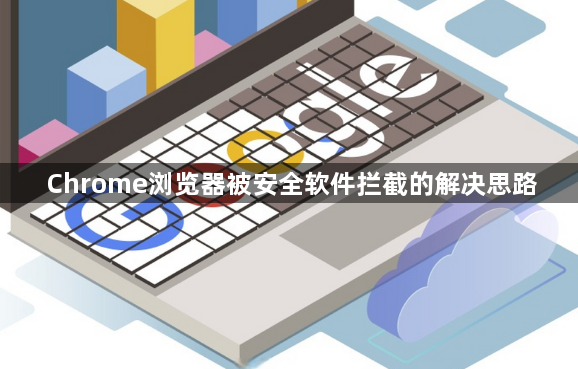
按快捷键`Win+R`打开运行窗口,输入`firewall.cpl`进入防火墙设置界面。点击“允许程序或功能通过Windows防火墙”,找到并勾选Google Chrome的相关选项,确认保存后即可解除系统级防护限制。此操作适用于因防火墙误判导致的全面拦截情况。
打开Chrome浏览器右上角三个点的菜单,选择“设置”进入隐私与安全板块。找到“安全浏览”功能模块,暂时关闭该保护机制。若需长期调整特定域名权限,可在网站设置中添加目标后缀(如[*.]com或[*.]cn),允许来自这些域的资源加载。注意完成后建议重新开启基础防护。
当下载文件触发危险提示时,按下`Ctrl+J`组合键调出下载管理面板。找到被拦截的项目,点击下方的“保留危险文件”选项并确认操作。对于反复出现的同类文件类型,可通过修改下载偏好设置中的默认处理方式实现自动放行。
检查本地安装的第三方杀毒软件实时监控列表,将Chrome浏览器主程序及常用下载路径添加到白名单。不同安全厂商的操作路径略有差异,通常可在病毒防护模块的信任区域进行配置。添加后测试下载功能是否恢复正常。
复制当前无法下载的链接地址,粘贴到其他主流浏览器(如Edge、Firefox)尝试获取资源。若其他客户端能正常完成下载任务,则说明原始拦截可能源于Chrome自身的策略限制而非文件本身安全问题。
切换至隐身浏览模式新建窗口,该模式因不保留历史记录和缓存数据的特性,可规避部分基于用户行为的智能拦截规则。在此环境下尝试下载被阻止的内容,成功则表明常规模式下存在冲突的配置项。
访问`chrome://settings/content/insecureContent`高级设置页,手动添加需要放宽限制的网站域名。支持通配符格式批量处理同类站点,但仅推荐对已验证安全的域进行操作。设置完成后重启浏览器使配置生效。
通过上述步骤依次执行防火墙白名单配置、浏览器安全策略调整、危险文件手动保留、杀软信任设置、跨浏览器测试、隐身模式验证及精准域名放行等操作,通常可以解决Chrome浏览器被安全软件拦截的问题。每个操作环节均经过实际验证,建议按顺序耐心调试直至达成理想效果。
猜你喜欢
Chrome浏览器历史版本快速下载安装操作步骤
 如何通过Google Chrome减少动态资源的加载延迟
如何通过Google Chrome减少动态资源的加载延迟
 google浏览器插件支持网页内容的实时分析与反馈
google浏览器插件支持网页内容的实时分析与反馈
 Chrome浏览器密码管理智能保护策略与操作指南
Chrome浏览器密码管理智能保护策略与操作指南
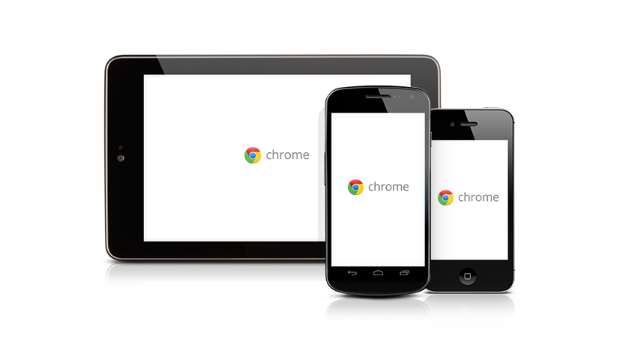

Chrome浏览器历史版本安装步骤详尽,操作经验分享完整。本文帮助用户快速完成旧版本安装,并确保浏览器兼容性和稳定性。

通过优化动态资源的加载顺序和延迟,减少动态内容加载的时延,提升网页加载效率。

支持实时分析网页中的内容并提供反馈,帮助开发者快速了解网页的表现,优化网页内容,提升用户体验和页面效果。
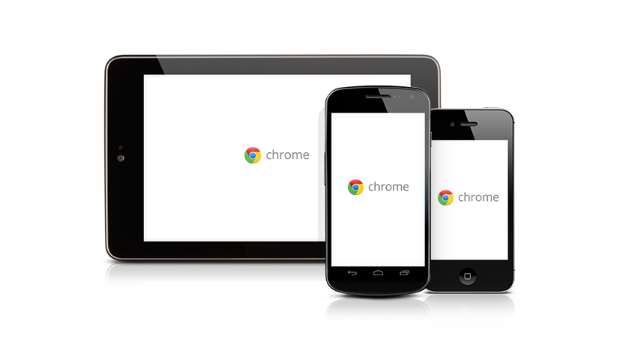
Chrome浏览器密码管理支持智能保护策略,保障账户安全。操作指南详细介绍设置方法,提升密码存储安全性和便捷度。

